Messenger của Meta là một ứng dụng nhắn tin cực kỳ phổ biến, giúp chúng ta kết nối với bạn bè, người thân. Tuy nhiên, đôi khi những dòng thông báo liên tục có thể gây xao lãng, mệt mỏi. Nhiều người dùng muốn tạm thời “biến mất” khỏi thế giới ảo để tập trung vào công việc. Hoặc đơn giản là để có một khoảng lặng cho riêng mình, đó là lúc nhu cầu tìm cách vô hiệu hóa messenger xuất hiện. Việc này giúp bạn tạm thời khóa tài khoản mà không cần phải xóa vĩnh viễn. Bài viết này sẽ cung cấp một hướng dẫn chi tiết, từ A-Z về cách vô hiệu hóa messenger.
Vô Hiệu Hóa Messenger Là Gì? Phân Biệt Với Xóa Tài Khoản Vĩnh Viễn
Trước khi thực hiện, bạn cần hiểu rõ sự khác biệt giữa hai hành động này để tránh những quyết định đáng tiếc.
1. Vô hiệu hóa (Deactivate): Là tạm thời, có thể kích hoạt lại
Vô hiệu hóa Messenger là một hành động mang tính tạm thời. Khi bạn vô hiệu hóa, tài khoản Messenger của bạn sẽ bị tạm khóa, ẩn đi khỏi kết quả tìm kiếm. Bạn sẽ không nhận được bất kỳ thông báo tin nhắn nào và trạng thái hoạt động của bạn sẽ tắt. Tuy nhiên, các tin nhắn cũ của bạn với người khác vẫn còn trong hộp thư của họ. Tên và ảnh đại diện của bạn vẫn có thể xuất hiện trong các cuộc trò chuyện cũ.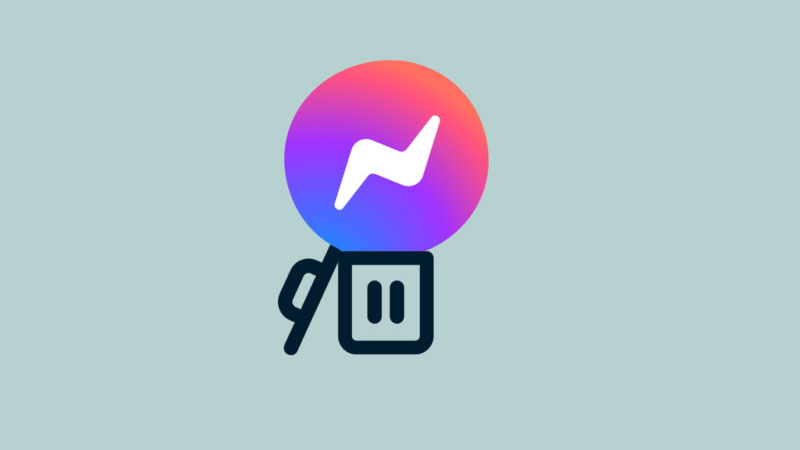
Điều quan trọng nhất là bạn có thể kích hoạt lại tài khoản bất cứ lúc nào bạn muốn. Chỉ cần đăng nhập lại vào ứng dụng Messenger bằng thông tin tài khoản cũ của bạn. Tất cả tin nhắn, danh bạ và các dữ liệu khác sẽ được khôi phục lại như cũ. Đây là giải pháp lý tưởng cho những ai chỉ muốn tạm thời nghỉ ngơi khỏi mạng xã hội. Mà không muốn mất đi các dữ liệu quan trọng đã lưu trữ trong nhiều năm qua.
2. Xóa vĩnh viễn (Delete): Là vĩnh viễn, không thể khôi phục
Ngược lại với vô hiệu hóa, xóa vĩnh viễn tài khoản Messenger là một hành động không thể hoàn tác. Khi bạn chọn xóa vĩnh viễn, toàn bộ thông tin, dữ liệu liên quan đến tài khoản của bạn sẽ bị xóa. Bao gồm tất cả các cuộc trò chuyện, hình ảnh, liên kết đã chia sẻ trong các tin nhắn. Sau khi quá trình xóa hoàn tất (thường sau một khoảng thời gian chờ do Meta đặt ra). Bạn sẽ không thể nào khôi phục lại tài khoản hay các dữ liệu đó được nữa.
Đây là một quyết định rất lớn và bạn chỉ nên thực hiện khi chắc chắn rằng mình không còn. Bạn không còn muốn sử dụng Messenger và muốn xóa hoàn toàn dấu vết kỹ thuật số của mình. Bài viết này sẽ không tập trung vào cách xóa vĩnh viễn mà chỉ hướng dẫn cách vô hiệu hóa. Cách này an toàn và linh hoạt hơn cho đa số người dùng có nhu cầu tạm ngưng sử dụng.
3. Tại sao người dùng muốn vô hiệu hóa Messenger?
Nhu cầu tìm cách vô hiệu hóa messenger xuất phát từ nhiều lý do cá nhân khác nhau. Một trong những lý do phổ biến nhất là để có một khoảng thời gian “digital detox”. Tức là tạm thời ngắt kết nối với mạng xã hội để giảm căng thẳng, lo âu. Và tập trung hơn vào cuộc sống thực tế, các mối quan hệ ngoài đời thực của mình. Việc liên tục nhận thông báo có thể gây áp lực và làm gián đoạn sự tập trung nghiêm trọng.
Nhiều người dùng cũng muốn vô hiệu hóa Messenger để tập trung tối đa cho công việc hoặc học tập. Đặc biệt là trong các giai đoạn quan trọng như ôn thi, chạy dự án gấp rút. Các vấn đề về quyền riêng tư cũng là một lý do, một số người cảm thấy không thoải mái. Khi trạng thái hoạt động của mình luôn bị người khác nhìn thấy hoặc không muốn bị làm phiền. Cuối cùng, đôi khi người dùng chỉ đơn giản là muốn có một kỳ nghỉ ngơi thực sự. Mà không bị quấy rầy bởi các tin nhắn từ công việc hay các mối quan hệ xã hội khác.
Lưu Ý Phải Vô Hiệu Hóa Facebook Trước
Đây là một điểm cực kỳ quan trọng và thường gây nhầm lẫn nhất cho người dùng khi muốn thực hiện. Theo chính sách của Meta (công ty mẹ của Facebook và Messenger), bạn KHÔNG THỂ vô hiệu hóa Messenger một cách độc lập nếu tài khoản Facebook của bạn vẫn đang hoạt động. Hai tài khoản này được liên kết chặt chẽ với nhau trong hệ thống của Meta. Do đó, để có thể thực hiện cách vô hiệu hóa messenger, bạn bắt buộc phải vô hiệu hóa tài khoản Facebook của mình trước tiên.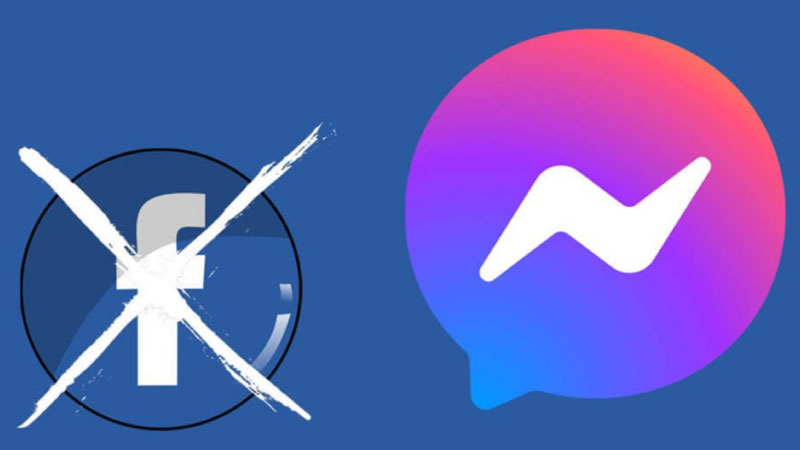
Quy trình vô hiệu hóa Facebook cũng là một thao tác tạm thời và có thể kích hoạt lại. Bạn chỉ cần đăng nhập lại vào Facebook là tài khoản sẽ hoạt động bình thường trở lại. Dưới đây là các bước nhanh để bạn vô hiệu hóa tài khoản Facebook của mình:
- Mở ứng dụng Facebook, vào Menu (biểu tượng ba gạch hoặc ảnh đại diện).
- Chọn Cài đặt & quyền riêng tư > Cài đặt.
- Vào Trung tâm tài khoản (Accounts Center) > Thông tin cá nhân.
- Chọn Quyền sở hữu và kiểm soát tài khoản > Vô hiệu hóa hoặc xóa.
- Chọn tài khoản bạn muốn vô hiệu hóa, sau đó chọn tùy chọn “Vô hiệu hóa tài khoản”.
- Nhập mật khẩu và làm theo các hướng dẫn để hoàn tất quá trình vô hiệu hóa Facebook.
Sau khi tài khoản Facebook đã được vô hiệu hóa, bạn mới có thể tiếp tục vô hiệu hóa Messenger.
Hướng Dẫn Cách Vô Hiệu Hóa Messenger Chi Tiết
Sau khi đã vô hiệu hóa tài khoản Facebook, hãy làm theo các bước sau trên ứng dụng Messenger.
1. Bước 1: Mở Ứng Dụng Messenger và Truy Cập Cài Đặt
Bắt đầu bằng việc mở ứng dụng Messenger trên điện thoại Android hoặc iPhone của bạn. Vì bạn vừa vô hiệu hóa Facebook, Messenger có thể sẽ yêu cầu bạn đăng nhập lại. Hãy đăng nhập bằng thông tin tài khoản của bạn như bình thường để tiếp tục quá trình. Sau khi đã vào được giao diện chính của ứng dụng, hãy truy cập vào phần Cài đặt.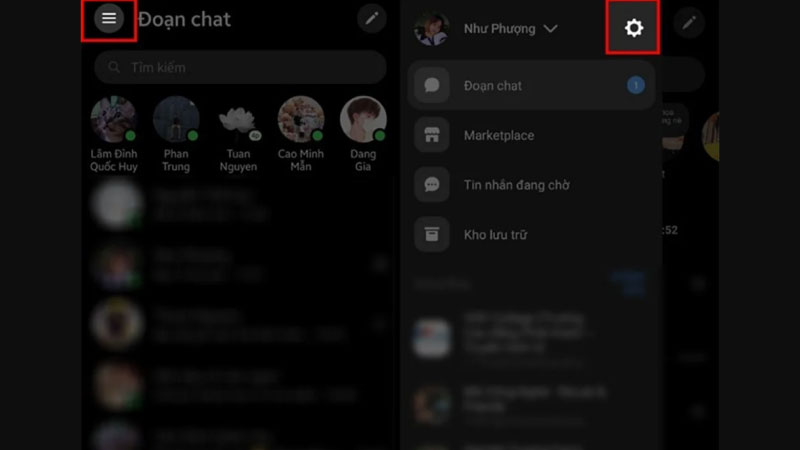
- Nhấp vào biểu tượng menu ba gạch ở góc trên bên trái màn hình.
- Sau đó, nhấp vào biểu tượng bánh răng cưa (Cài đặt) ở góc trên bên phải của menu vừa hiện ra.
Thao tác này sẽ đưa bạn đến trang cài đặt chính của tài khoản Messenger của bạn.
2. Bước 2: Tìm Đến Trung Tâm Tài Khoản (Accounts Center)
Trong trang Cài đặt, bạn cần cuộn xuống dưới cùng để tìm đến khu vực quản lý tài khoản. Khu vực này được gọi là Trung tâm Tài khoản (Accounts Center) do Meta cung cấp. Đây là nơi quản lý tập trung tất cả các thông tin, cài đặt liên quan đến tài khoản Meta của bạn. (Bao gồm cả Facebook, Instagram và Messenger). Nhấp vào dòng chữ “Xem thêm trong Trung tâm tài khoản” (See more in Accounts Center). Dòng chữ này thường có màu xanh dương và được đặt ở vị trí nổi bật nhất. Thao tác này sẽ mở ra một giao diện quản lý tài khoản hoàn toàn mới của Meta.
3. Bước 3: Truy Cập Mục Vô Hiệu Hóa hoặc Xóa
Trong giao diện Trung tâm Tài khoản, hãy tìm đến mục cài đặt liên quan đến thông tin cá nhân.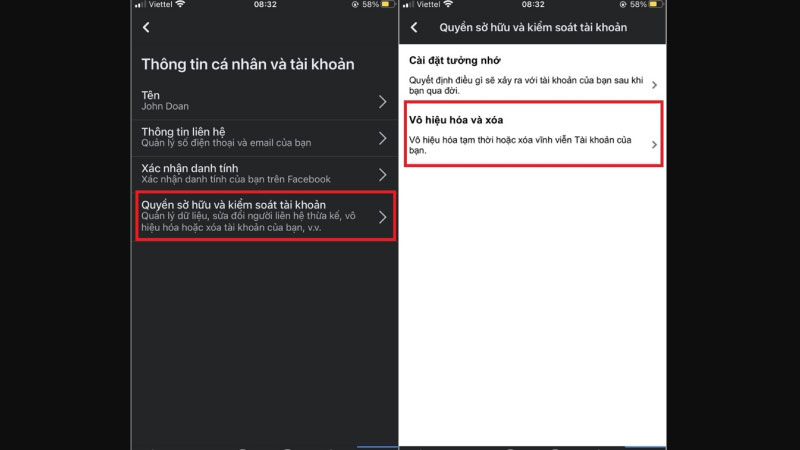
- Chọn mục “Thông tin cá nhân” (Personal details).
- Trong trang tiếp theo, chọn mục “Quyền sở hữu và kiểm soát tài khoản” (Account ownership and control).
- Tại đây, bạn sẽ thấy tùy chọn “Vô hiệu hóa hoặc xóa” (Deactivation or deletion). Nhấp vào đó để tiếp tục quá trình thực hiện cách vô hiệu hóa messenger.
- Chọn tài khoản Facebook/Messenger mà bạn muốn thực hiện thao tác trên đó.
4. Bước 4: Xác Nhận Vô Hiệu Hóa Tài Khoản Messenger
Sau khi chọn tài khoản, bạn sẽ được đưa đến màn hình cuối cùng để xác nhận. Vì bạn đã vô hiệu hóa tài khoản Facebook ở bước chuẩn bị, tùy chọn “Vô hiệu hóa tài khoản” Facebook. Nó sẽ bị mờ đi hoặc không khả dụng nữa trong quá trình sử dụng của bạn.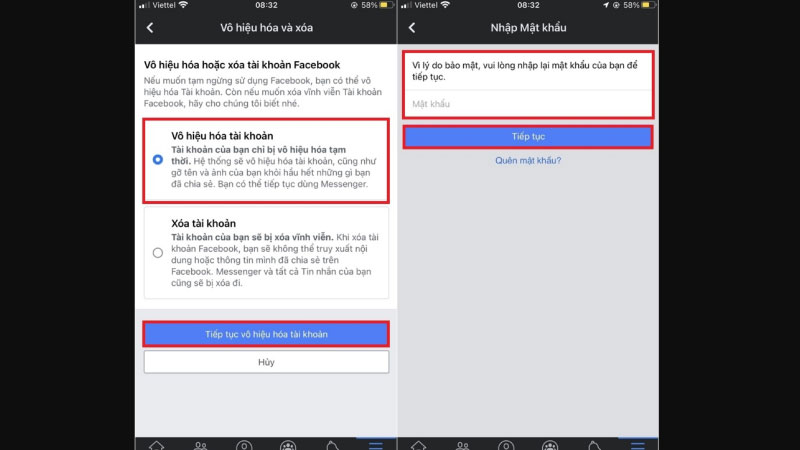
- Lúc này, tùy chọn “Vô hiệu hóa Messenger” (Deactivate Messenger) sẽ khả dụng để bạn lựa chọn. (Nếu tùy chọn này vẫn bị mờ, có thể tài khoản Facebook của bạn chưa được vô hiệu hóa hoàn toàn).
- Nhấn nút “Tiếp tục” (Continue).
- Hệ thống sẽ yêu cầu bạn nhập lại mật khẩu một lần nữa để xác nhận danh tính.
- Sau khi nhập đúng mật khẩu, nhấn nút cuối cùng “Vô hiệu hóa” (Deactivate) để hoàn tất.
Tài khoản Messenger của bạn bây giờ đã được tạm thời khóa lại thành công.
Sau Khi Vô Hiệu Hóa Messenger, Điều Gì Sẽ Xảy Ra?
Hiểu rõ những gì xảy ra sau khi vô hiệu hóa giúp bạn không bị bỡ ngỡ, lo lắng.
1. Tài Khoản Messenger Của Bạn Sẽ Như Thế Nào?
Sau khi thực hiện thành công cách vô hiệu hóa messenger, tài khoản của bạn sẽ ở trạng thái “ngủ đông”.
- Ẩn khỏi tìm kiếm: Người khác sẽ không thể tìm thấy trang cá nhân của bạn trên Messenger.
- Tên và ảnh đại diện: Vẫn có thể xuất hiện trong các cuộc trò chuyện cũ mà bạn đã tham gia.
- Trạng thái hoạt động: Bạn sẽ luôn hiển thị là không hoạt động (offline).
- Không nhận thông báo: Bạn sẽ không nhận được bất kỳ thông báo đẩy nào từ ứng dụng Messenger.
Về cơ bản, bạn sẽ tạm thời “biến mất” khỏi nền tảng này cho đến khi bạn quyết định quay lại.
2. Người Khác Có Thể Nhắn Tin Cho Bạn Không?
Một câu hỏi quan trọng là liệu người khác có thể tiếp tục gửi tin nhắn cho bạn không. Câu trả lời là CÓ, họ vẫn có thể vào các cuộc trò chuyện cũ và gửi tin nhắn cho bạn. Tuy nhiên, bạn sẽ không nhận được các tin nhắn này vì tài khoản đã bị vô hiệu hóa. Các tin nhắn đó sẽ được lưu lại trên máy chủ của Meta. Và sẽ được gửi đến cho bạn ngay khi bạn kích hoạt lại tài khoản Messenger của mình. Điều này đảm bảo bạn không bị mất các tin nhắn quan trọng trong thời gian tạm ngưng sử dụng.
3. Làm Thế Nào Để Kích Hoạt Lại (Reactivate) Messenger?
Việc kích hoạt lại tài khoản Messenger sau khi vô hiệu hóa cực kỳ đơn giản và nhanh chóng. Bạn không cần phải thực hiện bất kỳ thao tác phức tạp nào để có thể sử dụng lại. Tất cả những gì bạn cần làm là mở ứng dụng Messenger lên và đăng nhập lại. Sử dụng chính số điện thoại/email và mật khẩu cũ của bạn để đăng nhập như bình thường. Ngay sau khi đăng nhập thành công, tài khoản Messenger của bạn sẽ được kích hoạt lại ngay lập tức.
Tất cả các tin nhắn, danh bạ và dữ liệu của bạn sẽ được khôi phục nguyên vẹn. Việc kích hoạt lại Messenger không tự động kích hoạt lại tài khoản Facebook của bạn. Nếu muốn sử dụng lại Facebook, bạn cũng cần đăng nhập riêng vào ứng dụng hoặc website Facebook. Sự linh hoạt này giúp bạn có thể chỉ sử dụng Messenger mà không cần phải quay lại Facebook.
Kết Luận
Việc vô hiệu hóa messenger là một công cụ hữu ích để bạn tạm thời ngắt kết nối. Nó giúp bạn tìm lại sự cân bằng và tập trung cho những ưu tiên khác trong cuộc sống. Quy trình này đòi hỏi bạn phải vô hiệu hóa tài khoản Facebook trước, sau đó mới đến Messenger. Mặc dù có vài bước nhưng hoàn toàn có thể thực hiện được một cách dễ dàng như đã hướng dẫn. Điều tuyệt vời là bạn có thể kích hoạt lại tài khoản bất cứ lúc nào mà không làm mất dữ liệu.
Hãy sử dụng tính năng này một cách hợp lý để quản lý thời gian và sức khỏe tinh thần. Trong một thế giới số luôn ồn ào và đầy xao lãng như hiện nay trong cuộc sống. Hy vọng bài viết đã cung cấp đầy đủ thông tin về cách vô hiệu hóa messenger. Giúp bạn tự tin hơn trong việc làm chủ không gian kỹ thuật số của chính mình. Đôi khi, một khoảng lặng nhỏ lại là điều cần thiết để chúng ta nạp lại năng lượng










